Haz a Chrome más sencillo: habilita su nueva barra de herramientas para extensiones
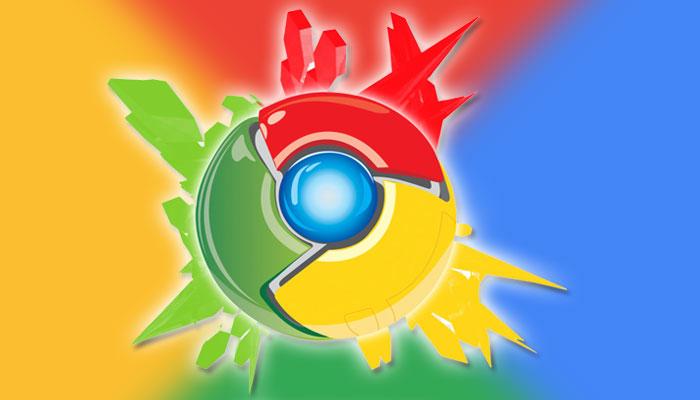
Las extensiones se han convertido en una de las claves para que el navegador Chrome de Google sea el más utilizado a nivel mundial. Estas añaden funcionalidades muy interesantes y, a la vez, útiles. Ahora se incluye una barra de herramientas para este tipo de opciones que mostramos cómo es posible habilitarla.
Uno de los requisitos que se deben cumplir para poder activar esta nueva opción en el navegador de la compañía de Mountain View es el utilizar la versión 75 de Chrome. Si no estás seguro si es la que utilizas, simplemente despliega el menú que aparece al pulsar en el icono que haya en la parte superior derecha con tres puntos verticales. Entonces, selecciona Información de Google Chrome que está dentro de Ayuda. Aquí puedes ver los datos necesarios, y si se procede a la actualización automática en el caso de encontrar una actualización.
Esta es la mejor extensión de Chrome para descargar vídeos de Instagram y más
Lo que se gana al dar uso a la nueva barra de herramientas para extensiones de Chrome es que el uso y gestión de cada una de ellas es mucho más sencillo. Además, este añadido permite ver las escondidas que existen al lado del cuadro de búsqueda superior del navegador simplemente con pulsar un botón -y, por lo tanto, se optimiza todo lo que tiene que ver con la utilización del desarrollo de Google-. Por cierto, la activación por defecto no está realizada por el momento para todos, ya que todavía existen algunos apartados experimentales, pero en el uso que le hemos dado nosotros no hemos encontrado fallo alguno ni que el software funcione peor en el ordenador.

Activar la barra de herramientas para extensiones en Chrome
A continuación dejamos los pasos que se tienen que realizar en el navegador de Google para que se pueda disfrutar de este añadido que, en nuestra opinión, es bastante útil ya que la usabilidad que añade es de lo más interesante. Son los siguientes:
- Accede a las opciones de prueba del navegador Google Chrome
- En la barra de búsqueda de las parte superior escribe el siguiente texto: Extensions Toolbar Menu
- Aparece entonces la función de la que hablamos que está desactivada, y lo que tienes que hacer es cambiar esto. Simplemente utiliza el desplegable de la parte derecha y selecciona la opción Enabled
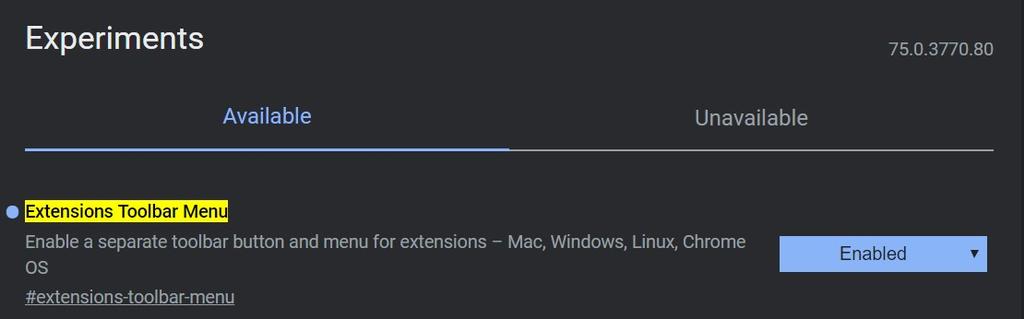
- Tienes que reiniciar Chrome para que el cambio sea efectivo, para lo que puede dar uso al botón de la zona inferior derecha que se denomina Relaunch Now
- Hecho esto habrás finalizado y puedes disfrutar del nuevo añadido
Si no te convence lo que has hecho antes, realiza los mismos pasos que has dado antes pero, en el desplegable, en vez de dar uso la opción de Google Chrome que hemos comentado simplemente tienes que elegir Disabled. Así de sencillo es todo.
¿No puedes silenciar pestañas en Chrome de forma individual? Te enseñamos a solucionarlo
